Лучший плагин для видеогалереи WordPress и как его использовать
Опубликовано: 2018-03-13Видеогалерея WordPress — это способ отображения нескольких видеоплееров на веб-сайте WordPress. Люди могут щелкнуть каждое видео в галерее, чтобы посмотреть его онлайн.
Сегодня я собираюсь рассказать вам, как видеоплагин WordPress может принести пользу вашему сайту. Я предоставлю полные инструкции о том, как использовать плагин Posts Table Pro для создания видеогалереи WordPress, а также дополнительную информацию о каждом видео и фильтры, которые помогут людям найти ваши видео.
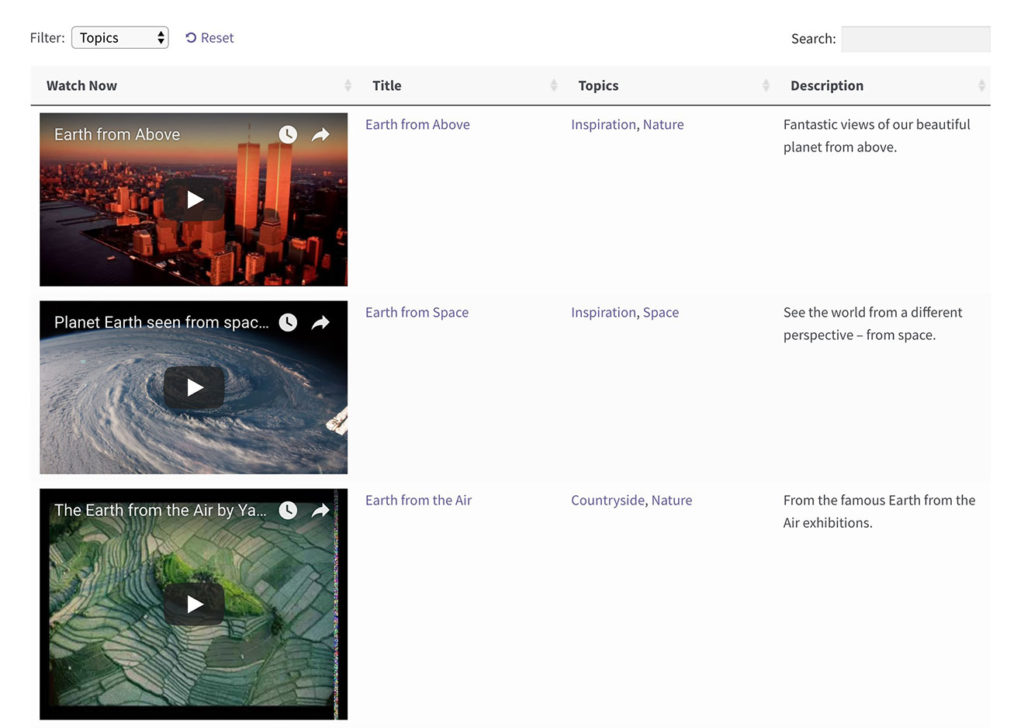
Зачем мне нужен плагин для видео WordPress?
WordPress поставляется со встроенной поддержкой создания галереи изображений, но не имеет функции видеогалереи. Отдельные видео легко встроить на сайт WordPress, но они автономны и обычно изменяют размер, чтобы заполнить доступную ширину. Это нормально, если у вас на странице всего несколько видео, но не подходит для отображения целых видеогалерей.
Чтобы отображать много видео, вам нужен плагин для видеогалереи WordPress. Это позволяет вам создать правильную сетку или галерею, содержащую несколько видео.
Выбор плагина видеогалереи WordPress
Большинство плагинов видеогалереи WordPress работают аналогичным образом. Они либо перечисляют видео в виде сетки, где вы можете щелкнуть каждое видео, чтобы воспроизвести его во всплывающем окне; или с большим изображением сверху и миниатюрами других видео снизу. Пользователи могут прокручивать, чтобы найти видео, которое они хотят посмотреть.
Например, недавно мы писали о 7 лучших бесплатных плагинах галереи для WordPress. В основном это галереи изображений, но некоторые плагины также можно использовать для создания видеогалереи. Все они работают одинаково, с небольшим количеством текста или вообще без текста для сопровождения каждого видео — в лучшем случае они могут отображать название видео. У них нет средства поиска или фильтров, поэтому пользователи не могут найти видео на основе таких данных, как тема или исполнитель.
Этот тип плагина видеогалереи подойдет, если вы хотите создать довольно простую сетку видео. Но что, если ваши требования отличаются от этого? Что делать, если вам нужно отобразить дополнительные данные о каждом видео? Что делать, если у вас есть большое количество видео для показа и вам нужны дополнительные функции, чтобы помочь людям найти их? А что, если вам нужно создать видеогалерею электронной коммерции с кнопками «Купить» рядом с видеоплеерами?
Вот тут-то и появляется Posts Table Pro.
Создание видеогалереи WordPress с помощью Posts Table Pro
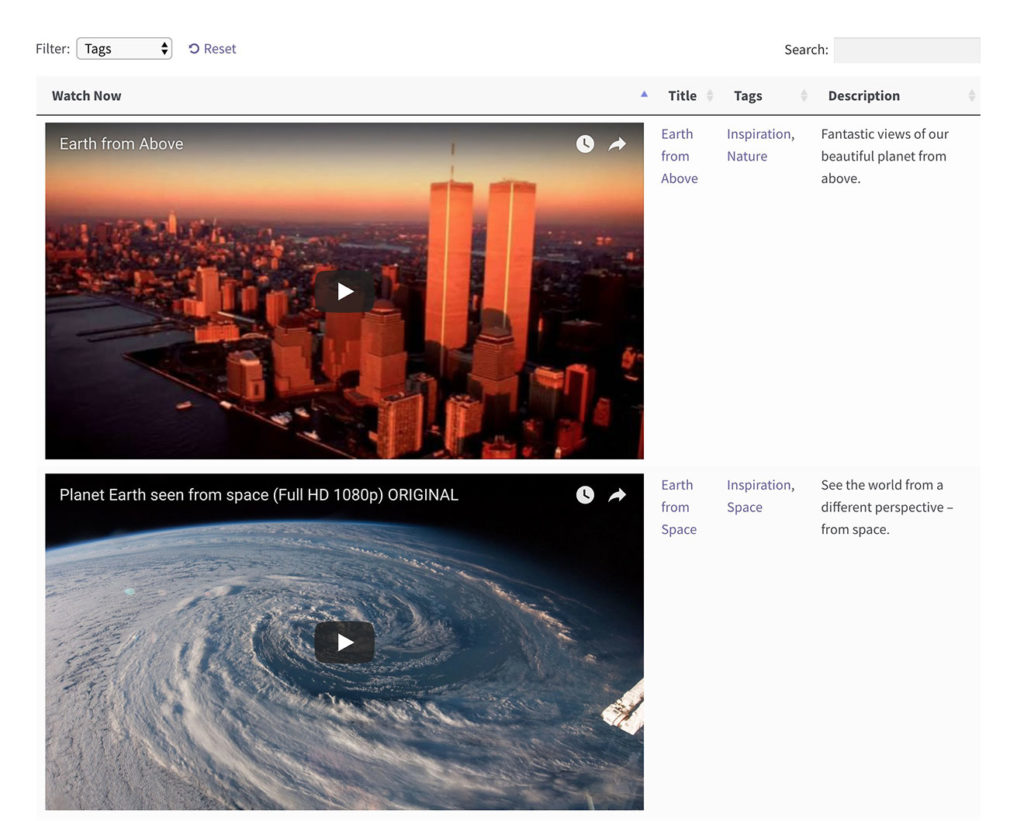
Posts Table Pro — это плагин для таблиц WordPress, который поддерживает видео. Хотя это не специальный видео-плагин, у него есть дополнительные функции, которые делают его более удобным для создания видеогалереи WordPress, чем большинство одноцелевых видео-плагинов.
Он работает, перечисляя ваши видео в виде столбца в макете таблицы с любыми дополнительными столбцами информации, которые вы решите включить. Все видео можно воспроизводить прямо из видеогалереи, поэтому пользователи могут смотреть их, не нажимая в другом месте.
Есть 3 основных преимущества выбора Posts Table Pro в качестве видеоплагина WordPress:
- В отличие от большинства видеоплагинов, в видеогалерее можно показывать дополнительные данные . Помимо названия, вы можете отображать такую информацию, как описание или сводка, дата видео, автор, категории и теги. В основном, все стандартные поля WordPress. Если этого недостаточно, вы также можете отобразить настраиваемые поля и таксономии в видеогалерее. Например, вы можете создать настраиваемые столбцы для хранения сведений об авторе видео, продолжительности, жанре и т. д.
- Ваша видеогалерея WordPress оснащена дополнительными функциями, которые облегчают пользователям поиск видео . Это идеально, если ваша галерея содержит большое количество видео. Вы можете добавить окно поиска по ключевым словам над видеогалереей. Есть также возможность добавить фильтры для категорий видео, тегов, автора или любой пользовательской таксономии. Например, вы можете добавить три раскрывающихся списка фильтров, в которых перечислены категории видео, теги и жанры. Пользователи могут быстро выбирать из раскрывающихся списков и мгновенно фильтровать видеогалерею, чтобы показать интересующие их видео.
- Наконец, Posts Table Pro открывает двери для интеграции электронной коммерции для вашей видеогалереи WordPress . Это совершенно необязательно, но если вы хотите продавать свои видео, то это возможно.
Продолжайте читать, чтобы узнать, как создать видеогалерею WordPress со всеми этими функциями.
Сначала добавьте видео в WordPress.
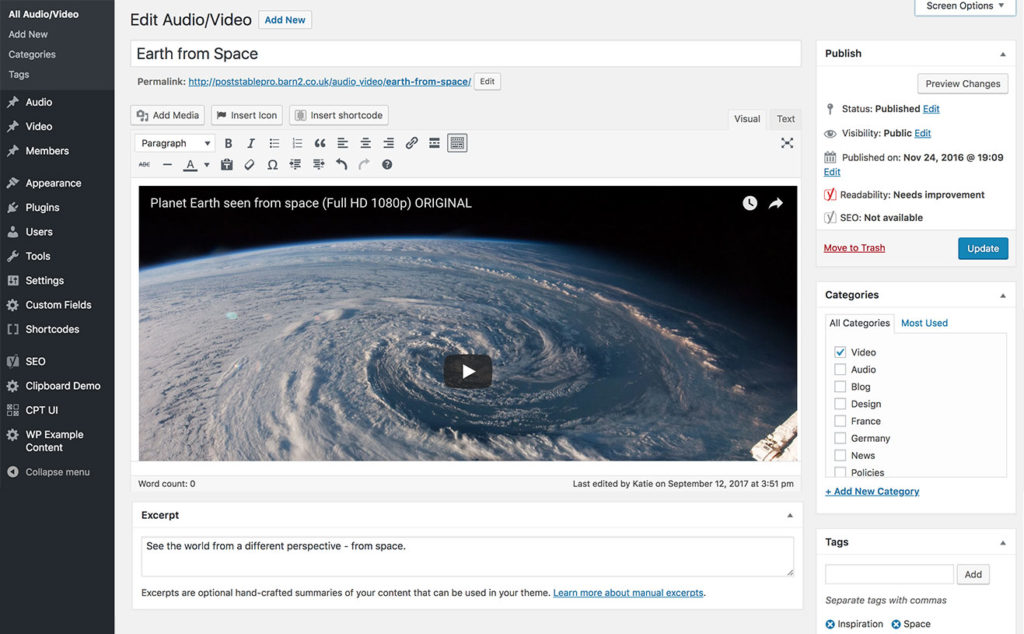
Posts Table Pro не хранит видео на вашем веб-сайте — оно просто отображает их в макете видеогалереи. Прежде чем мы начнем, я расскажу вам, как хранить ваши видео таким образом, чтобы они работали с видеогалереей.
Вам нужно добавить каждое видео либо как обычную публикацию WordPress, либо как пользовательскую публикацию. Если вы не используете сообщения для чего-либо еще, вы можете добавлять свои видео в качестве сообщений. Или, если вы уже используете сообщения для своего блога, я рекомендую создать специальный пользовательский тип сообщений «Видео».
Barn2 Media, авторы Posts Table Pro, создали отличный учебник о том, как создать собственный тип записи с помощью бесплатного плагина Pods. Используйте это, чтобы создать собственный тип записи вместе с любыми дополнительными полями, которые вы хотите отобразить в видеогалерее WordPress. Запишите название своего пользовательского типа сообщений и все дополнительные поля — эта информация понадобится вам при настройке Posts Table Pro.
Затем добавьте каждое видео в качестве поста/пользовательского поста. Это тот же процесс, что и добавление обычных сообщений в блоге WordPress. Разница лишь в том, что вам нужно добавить любые дополнительные данные о видео, а также само видео.
Как добавить видео
Вы можете добавить видео в публикацию/настраиваемый контент публикации или в настраиваемое поле визуального редактора WYSIWYG. Точный метод зависит от того, планируете ли вы загружать видео непосредственно в медиатеку WordPress или оно будет размещено на стороннем сайте, таком как YouTube или Vimeo:
- Добавьте видео в медиатеку — просто нажмите кнопку «Добавить медиа» над панелью инструментов WordPress и загрузите видео. Вы захотите оптимизировать это заранее, чтобы сделать размер файла как можно меньше, иначе загрузка может занять целую вечность. Когда вы нажимаете «Вставить видео», WordPress преобразует его во встроенный видеоплеер.
- Встраивание видео с YouTube, Vimeo или аналогичного — используйте этот метод для любого поддерживаемого встраивания видео WordPress. Просто перейдите на сайт, на котором размещено видео (например, YouTube), перейдите на страницу с видео и скопируйте URL-адрес из верхней части окна браузера. Вставьте URL-адрес в отдельную строку в содержании видеозаписи или в произвольном поле. Опять же, WordPress превратит его в полноценный видеоплеер.
Сделайте это для всех видео в вашей видеогалерее WordPress.

Затем создайте макет видеогалереи.
Для этого нам понадобится Posts Table Pro. Получите плагин и установите его, следуя инструкциям в электронном письме с подтверждением.
После этого создайте новую страницу, на которую вы хотите добавить видеогалерею, и добавьте следующий шорткод:
[posts_table post_type="video" shortcodes="true"]
Замените «видео» правильным слагом для пользовательского типа записи, который вы хотите отобразить. Если вы хотите показывать обычные посты WordPress, замените его на «post». Если ваш пользовательский тип записи называется как-то иначе, добавьте его.
Совет: чтобы найти ярлык для пользовательского типа сообщений, щелкните его слева от панели администратора WordPress, чтобы просмотреть список всех сообщений для этого типа сообщений. Посмотрите на URL-адрес в адресной строке, и вы увидите что-то вроде: https://yourdomain.com/wp-admin/edit.php?post_type=video . В этом примере слаг для моего типа сообщения — «видео», поэтому мне нужно добавить его в шорткод.
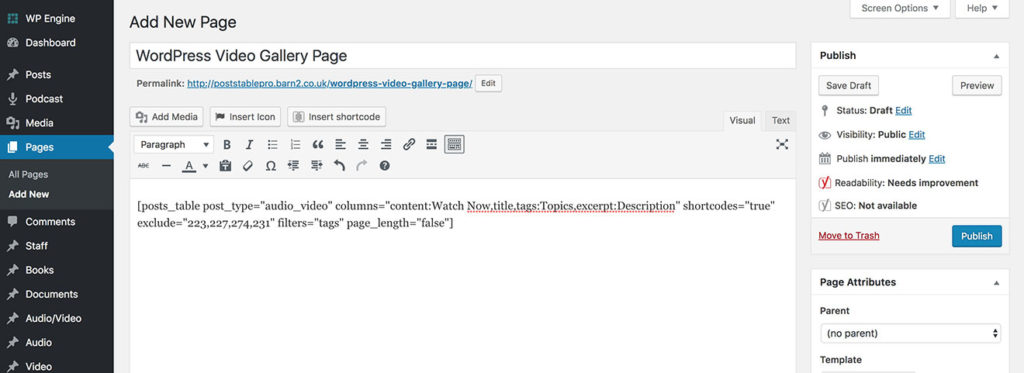
Настройте шорткод видеогалереи
Затем вам нужно выбрать, какие столбцы информации отображать с помощью плагина видеогалереи WordPress. Posts Table Pro поддерживает множество столбцов, поэтому вы можете добавлять любые данные для описания каждого видео. Вы также можете добавить раскрывающиеся списки фильтров над видеогалереей.
Вероятно, вы захотите установить размер столбца видеопроигрывателя. По умолчанию видео будут отображаться в виде небольших миниатюр. Используйте параметр ширины плагина, чтобы увеличить столбец и сделать видео больше.
Наконец, просмотрите страницу видеогалереи и посмотрите, что вы думаете. Вы увидите свои видео в виде таблицы с дополнительными столбцами информации. Встроенные видеоплееры появятся в видеогалерее, чтобы люди могли смотреть их прямо за столом. Над видеогалереей появится окно поиска.
Продолжайте улучшать видеогалерею
Для получения дополнительных советов и советов о том, как добавить дополнительные функции и сделать их еще более эффективными, ознакомьтесь с этим подробным руководством от авторов плагинов по использованию Posts Table Pro для создания видеогалереи WordPress.
Вы также можете просмотреть полный список опций плагина, чтобы узнать, что еще вы можете сделать с этим гибким плагином видеогалереи.
Создание нескольких видеогалерей
До сих пор я рассказывал вам, как разместить все ваши видео в одной галерее. Это потому, что на большинстве веб-сайтов WordPress есть только одна видеогалерея. Однако вы можете создать несколько видеогалерей, если хотите. Например, возможно, вам нужна отдельная страница для каждой категории видео, каждая из которых содержит сетку видео из этой категории.
Posts Table Pro имеет параметры для отображения видео на основе таких данных, как категория, тег, дата, автор, пользовательский термин таксономии и т. д. Всякий раз, когда вы используете короткий код Posts Table Pro для создания видеогалереи, просто используйте параметр для отображения определенных видеосообщений. Только.
Использование таблицы сообщений Pro с вашей темой
Еще одна хорошая вещь в Posts Table Pro заключается в том, что она работает с любой темой WordPress, включая все темы ThemeTrust. Плагин автоматически наследует шрифты и другие стили из вашей темы, поэтому ваша видеогалерея WordPress прекрасно интегрируется в общий дизайн вашего сайта.
Если ваша тема адаптивная (а так и должно быть!), то и видеогалерея тоже будет полностью адаптивной. Есть даже дополнительные параметры для управления тем, как видеогалерея ведет себя на разных размерах экрана и мобильных устройствах.
Это идеальный способ добавить видеогалерею к любой теме.
Улучшить производительность и время загрузки страницы
Видео обычно представляют собой файлы большого размера. В результате видеогалерея WordPress может загружаться медленно.
Вот несколько советов по повышению производительности вашей видеогалереи:
- Posts Table Pro поставляется с опцией ленивой загрузки, которая загружает видео на 1 страницу за раз. Это полезно, если у вас много видео, разбросанных по нескольким страницам. Добавив
lazy_load="true"в шорткод Posts Table Pro, страница видеогалереи будет загружаться намного быстрее. - Если вы активировали отложенную загрузку, вы можете еще больше ускорить видеогалерею, уменьшив количество строк на странице. Просто добавьте
rows_per_page="10"(заменив «10» на любое количество видео на каждой странице галереи). Ссылки на страницы появятся в нижней части видеогалереи, при этом каждая страница будет загружаться отдельно. - Если вы загружаете свои видео непосредственно в Медиатеку, это может сильно замедлить работу вашего сайта, так как вручную оптимизировать видео сложно. Убедитесь, что размеры ваших видеофайлов как можно меньше, прежде чем загружать их. Или, что еще лучше, загрузите видео на специализированный видеохостинг, такой как YouTube, и оттуда вставьте их на веб-сайт. Это должно ускорить вашу видеогалерею WordPress, потому что встроенное видео обычно загружается после остальной части страницы; и видео сайт автоматически оптимизирует видео для вас.
Как создать видеогалерею электронной коммерции
Ранее я рассказывал вам, как создать видеогалерею WordPress, добавив каждое видео в качестве записи или пользовательского типа записи. Тот факт, что Posts Table Pro поддерживает плагины, означает, что вы также можете использовать его для перечисления продуктов электронной коммерции в видеогалерее. Это связано с тем, что почти все плагины электронной коммерции WordPress хранят продукты в виде настраиваемого типа сообщений.
Вместо того, чтобы создавать свой собственный тип записи для хранения видео, просто добавьте настраиваемое поле в тип записи для ваших продуктов электронной коммерции. Например, это может быть тип сообщения «Загрузки» в Easy Digital Downloads или тип сообщения «Продукты» в WooCommerce. (Однако компания, стоящая за Posts Table Pro, создала специальную версию плагина для WooCommerce, которая в равной степени поддерживает встроенные видеоплееры. Поэтому, если вы хотите создать видеогалерею продуктов WooCommerce, лучше использовать ее.)
Добавьте встроенные видеоплееры в настраиваемое поле для каждого продукта в вашем интернет-магазине. Затем вы можете перечислить каждый продукт в виде отдельной строки в таблице видеогалереи вместе со столбцом, содержащим встроенный видеоплеер.
Какой плагин видеогалереи WordPress вы используете на своем сайте? Вы размещаете видео для развлечения пользователей, как часть членского сайта или для продуктов электронной коммерции? Дайте нам знать в комментариях ниже.
